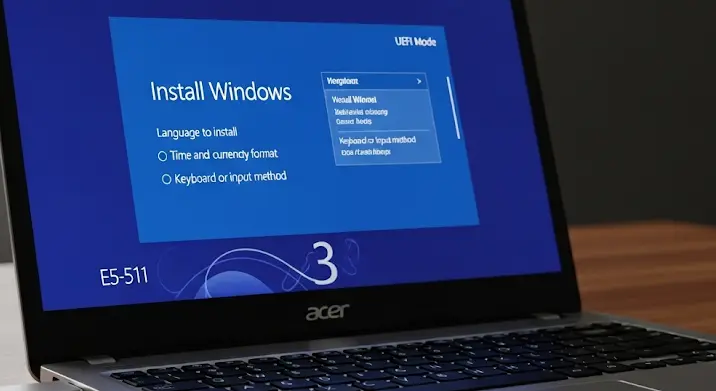
Szeretnél Windows 8.1-et telepíteni az Acer E5-511 laptopodra USB meghajtóról, UEFI módban? Ez a részletes útmutató végigvezet a folyamaton, lépésről lépésre. Ne aggódj, nem kell informatikai szakértőnek lenned, hogy sikerüljön! Célunk, hogy egy átfogó, könnyen követhető útmutatót nyújtsunk, amellyel te is sikeresen telepítheted a rendszert.
Miért érdemes UEFI módban telepíteni?
A UEFI (Unified Extensible Firmware Interface) egy modernebb megoldás, mint a hagyományos BIOS. Több előnnyel is jár, például gyorsabb boot idő, támogatás a 2TB-nál nagyobb merevlemezekhez és biztonságosabb indítás (Secure Boot). Ezért is érdemes ezt a módszert választani, ha a hardvered támogatja.
Amire szükséged lesz:
- Egy 8 GB-os vagy nagyobb USB meghajtó.
- A Windows 8.1 ISO fájl. Ezt legálisan kell beszerezned.
- Az Acer E5-511 laptopod.
- Internetkapcsolat a Windows 8.1 telepítése után a driverek letöltéséhez.
- Egy másik számítógép az USB meghajtó előkészítéséhez (ha nincs telepített rendszered az Aceren).
1. Az USB meghajtó előkészítése
Első lépésként létre kell hoznod egy bootolható USB meghajtót a Windows 8.1 ISO fájlból. Ehhez több program is rendelkezésedre áll, mi a Rufus-t ajánljuk, mert egyszerűen használható.
- Töltsd le a Rufus legfrissebb verzióját a hivatalos weboldalról: https://rufus.ie/
- Csatlakoztasd az USB meghajtót a számítógépedhez.
- Indítsd el a Rufus-t.
- Az „Eszköz” legördülő menüben válaszd ki az USB meghajtót.
- A „Boot kiválasztása” opciónál kattints a „KIVÁLASZTÁS” gombra, és tallózd be a Windows 8.1 ISO fájlt.
- Fontos! A „Partíciós séma” opciónál válaszd a „GPT” lehetőséget (ez a UEFI-hez szükséges).
- A „Célrendszer” opció automatikusan beállítódik „UEFI (nem CSM)„-re.
- Győződj meg róla, hogy a „Fájlrendszer” mező „FAT32„-re van állítva.
- Kattints a „START” gombra. Figyelmeztetni fog, hogy minden adat törlődik az USB meghajtóról. Erősítsd meg.
- A folyamat befejezése után zárd be a Rufus-t.
2. A BIOS/UEFI beállítások módosítása az Acer E5-511 laptopon
Most konfigurálnod kell a BIOS/UEFI beállításokat a laptopon, hogy az USB meghajtóról bootoljon.
- Kapcsold ki a laptopot.
- Kapcsold be a laptopot, és azonnal nyomogasd a BIOS belépéshez szükséges gombot. Ez általában a Del, F2 vagy F12 gomb. Acer esetén valószínűleg az F2. Nézd meg a laptop kézikönyvét, ha nem vagy biztos benne.
- A BIOS/UEFI felületen navigálj a „Boot” menüpontra.
- Keress egy „Boot Mode” vagy „Boot Priority” beállítást. Állítsd „UEFI„-re, ha nincs már alapból beállítva. Fontos, hogy a „Legacy” vagy „CSM” (Compatibility Support Module) mód ki legyen kapcsolva, ha UEFI módban szeretnél telepíteni.
- A „Boot Order” vagy „Boot Priority Order” beállításnál állítsd az USB meghajtót az első helyre. Ez azt jelenti, hogy a laptop először az USB-ről próbáljon bootolni.
- Ha van „Secure Boot” beállítás, ideiglenesen kapcsold ki. Ezt a Windows 8.1 telepítése után visszakapcsolhatod.
- Mentsd el a változtatásokat (általában az F10 gomb), és lépj ki a BIOS/UEFI-ből. A laptop újraindul.
3. A Windows 8.1 telepítése
Ha mindent jól csináltál, a laptop az USB meghajtóról fog bootolni, és elindul a Windows 8.1 telepítője.
- Kövesd a képernyőn megjelenő utasításokat. Válaszd ki a nyelvet, a billentyűzetkiosztást stb.
- A „Hová szeretné telepíteni a Windowst?” képernyőn megjelennek a merevlemezeid partíciói. Nagyon óvatosan bánj ezzel a lépéssel!
- Ha teljesen új telepítést szeretnél, töröld az összes partíciót (ha van rajtuk fontos adat, mentsd le előtte!), és hozz létre egy újat a teljes merevlemez területén. A telepítő automatikusan létrehozza a szükséges partíciókat a UEFI-hez.
- Ha csak a rendszert szeretnéd újratelepíteni, válaszd ki a rendszervolument (általában a C:) és telepítsd oda. Ezzel felülírod a régi rendszert.
- A telepítés elindul, és eltarthat egy ideig (15-45 perc). A laptop többször is újraindulhat.
- A telepítés befejezése után meg kell adnod a termékkulcsot (ha van), beállíthatod a felhasználói fiókodat, és testre szabhatod a Windows 8.1-et.
4. Driverek telepítése
A Windows 8.1 telepítése után telepítened kell a megfelelő drivereket az Acer E5-511 laptopodhoz. A legjobb, ha letöltöd a legfrissebb drivereket az Acer hivatalos weboldaláról: https://www.acer.com/. Keresd meg a laptopod típusát (E5-511) és töltsd le a drivereket a Windows 8.1 verziójához.
5. BIOS/UEFI beállítások visszaállítása (opcionális)
Ha a telepítés elején kikapcsoltad a „Secure Boot” beállítást, most visszakapcsolhatod a BIOS/UEFI-ben. Ez extra biztonságot nyújt a bootolás során.
Gratulálok!
Sikeresen telepítetted a Windows 8.1-et az Acer E5-511 laptopodra USB-ről UEFI módban. Ha bármilyen kérdésed van, fordulj hozzánk bizalommal a kommentekben!
